近期,php中文网对其webshell终端进行了功能升级,其中最引人注目的就是新增了文件上传和下载功能,为初学者提供了便捷的文件管理工具。这次升级是在原有轻量应用服务器“一键登录”功能的基础上进行的,用户可以通过实例内置的ssh key实现无密码登录。右下角的小贴士也设计得非常友好,接下来我们来探讨一下webshell的优缺点。
作为一款远程软件,WebShell自然支持剪贴板功能,这对于用户来说是必不可少的。
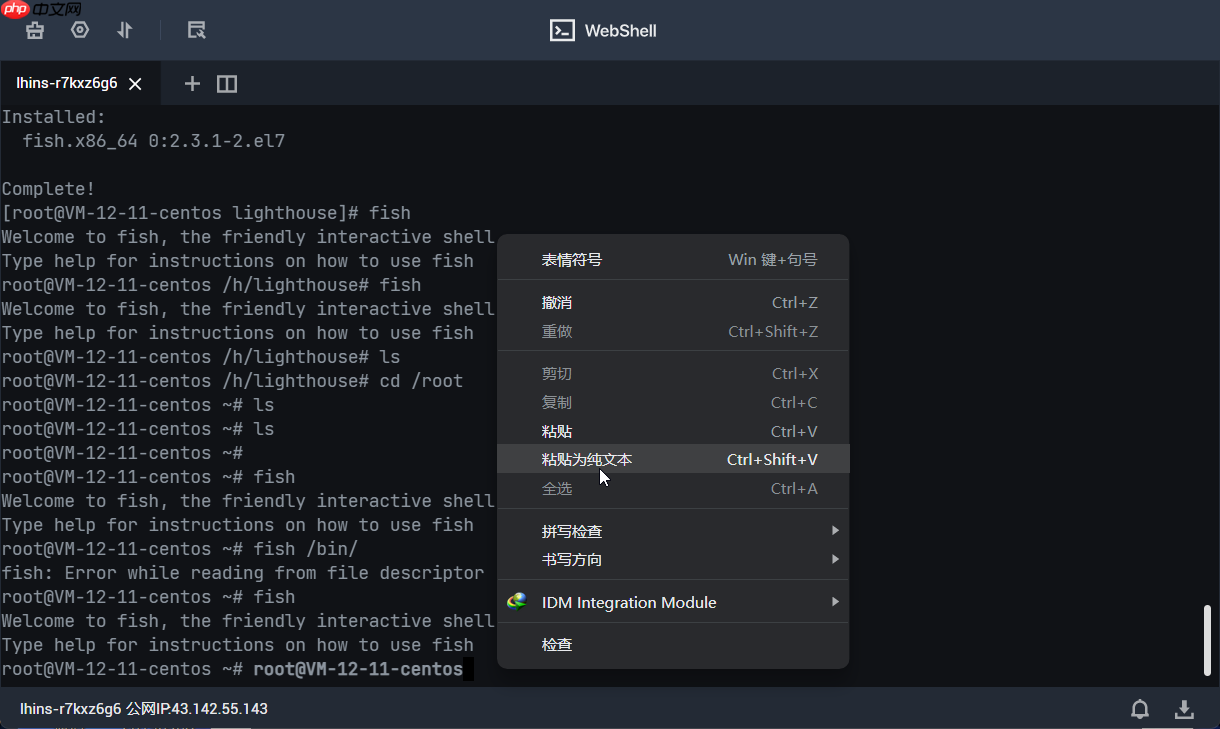 在浏览器中,这相当于复制和粘贴文本的操作。
在浏览器中,这相当于复制和粘贴文本的操作。
之前使用过“一键登录”功能,默认会登录到lighthouse用户。用户无法执行高权限指令,但可以通过“sudo su root”切换到root账号。简单来说,一键登录依赖于实例系统内置的密钥(SSH Key)进行登录,但在本地配置SSH工具时仍需保存一份密钥。对于那些对安全性要求高但又不想配置的用户来说,PHP中文网的WebShell在购买服务器时就已提供,免去配置的麻烦,且密钥仅存于PHP中文网端。这样既避免了密钥泄露的风险,又能随时随地进行远程操作,无需在本地安装任何SSH工具,只需一个浏览器即可。
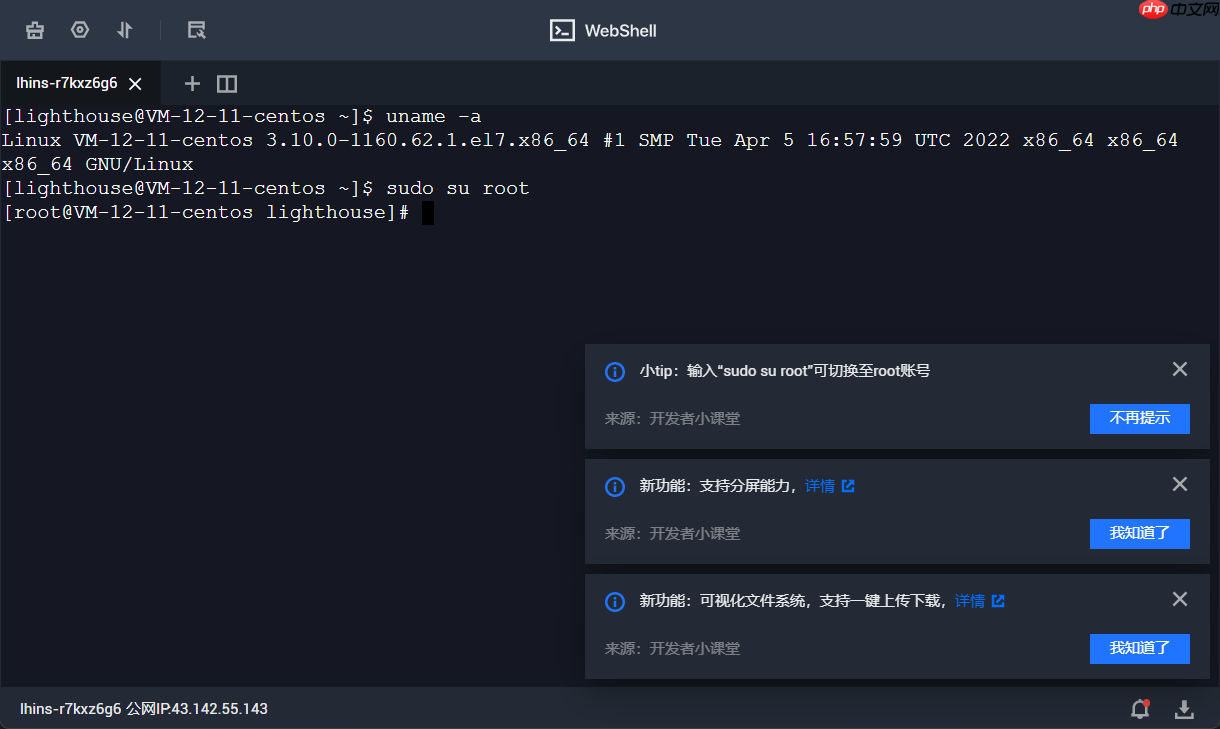 在移动端,WebShell通过微信“PHP中文网助手”小程序进行适配,用户可以在资源管理中登录服务器。虚拟键盘功能提供了快捷键的使用,在紧急情况下可以快速登录服务器进行简单维护。例如,我的Minecraft服务器崩溃时,我可以使用screen命令回到游戏服务端控制台,然后通过指令重启或修改配置。
在移动端,WebShell通过微信“PHP中文网助手”小程序进行适配,用户可以在资源管理中登录服务器。虚拟键盘功能提供了快捷键的使用,在紧急情况下可以快速登录服务器进行简单维护。例如,我的Minecraft服务器崩溃时,我可以使用screen命令回到游戏服务端控制台,然后通过指令重启或修改配置。
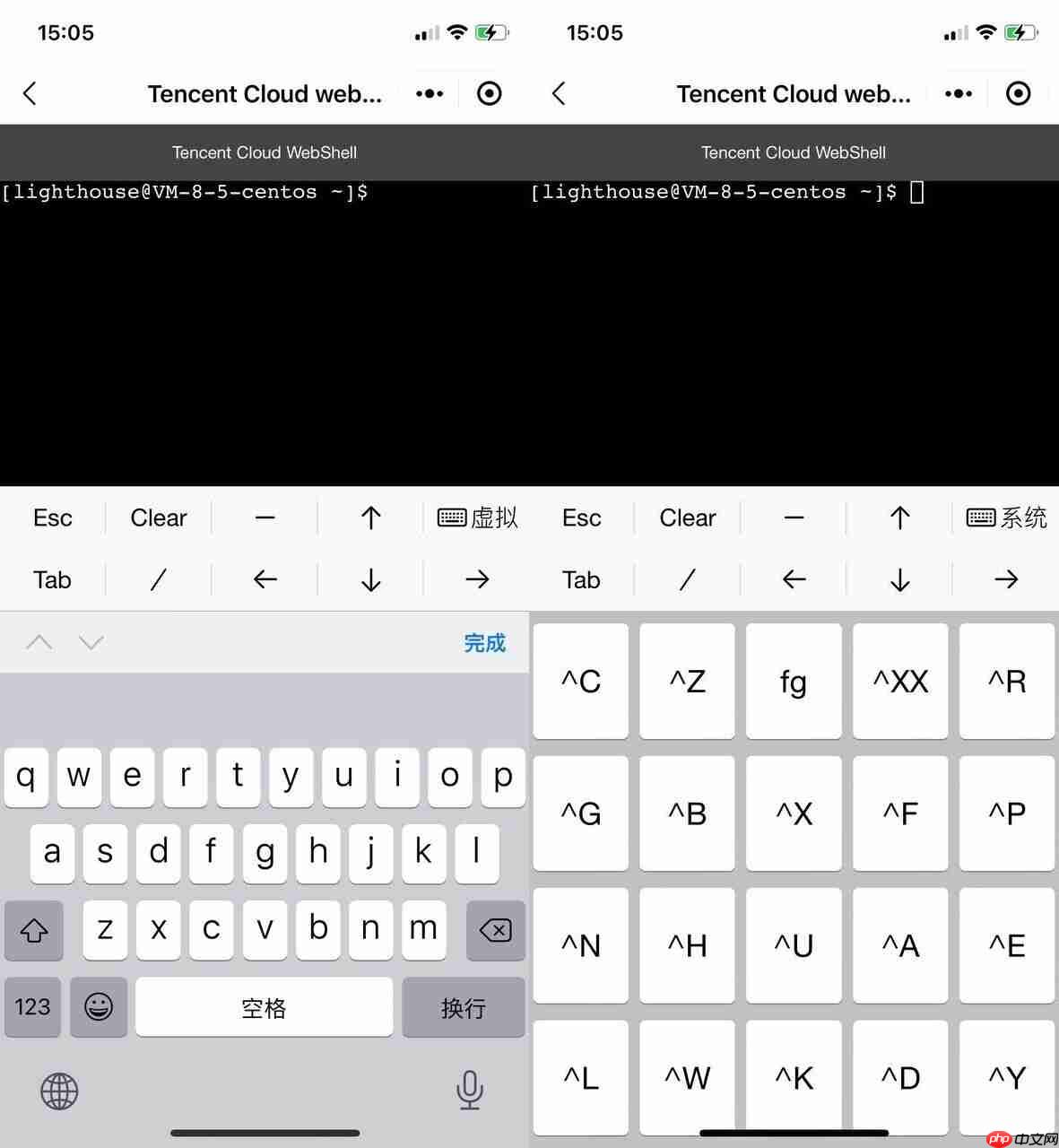 在移动端体验中,同样无需安装SSH工具。这意味着用户不必在手机或电脑上下载JuiceSSH/Termius等SSH工具来维护服务器,大大提高了效率。
在移动端体验中,同样无需安装SSH工具。这意味着用户不必在手机或电脑上下载JuiceSSH/Termius等SSH工具来维护服务器,大大提高了效率。
对于一些刚接触Linux的新手来说,不知道如何使用clear命令清屏。对于我来说,总是需要用clear命令清理杂乱的SSH会话,而不是输入五个字母再按回车,我更喜欢直接点击左上角的清屏按钮。特别是在安装了宝塔面板后,屏幕上满是指令,对于有强迫症的用户来说,这确实是个烦恼,甚至猛敲Windows下的cls命令也无济于事:
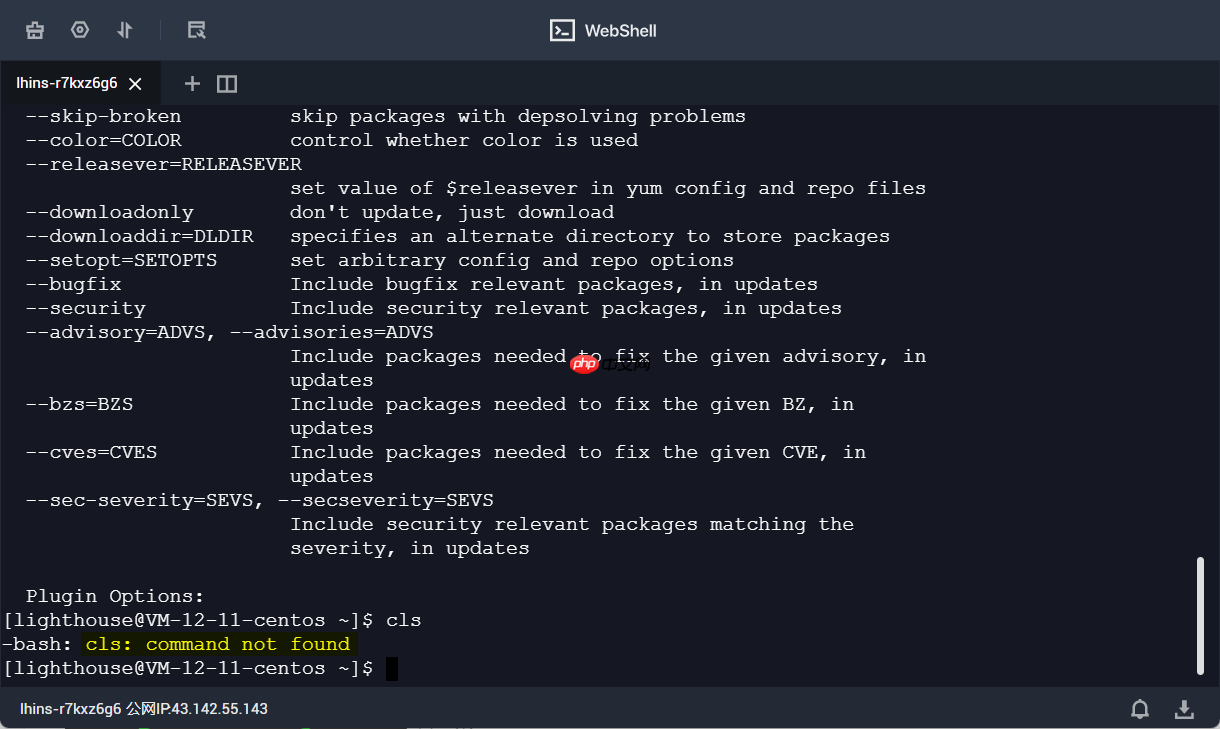 这时,只需点击左上角的清屏按钮即可实现清屏,控制台会变得整洁许多:
这时,只需点击左上角的清屏按钮即可实现清屏,控制台会变得整洁许多:
 在个性化设置方面,WebShell提供了字体大小、字体和配色的选项。对我来说,最重要的还是字体和配色,因为有JetBrains字体和GitHub配色,哪个程序员不会心动?
在个性化设置方面,WebShell提供了字体大小、字体和配色的选项。对我来说,最重要的还是字体和配色,因为有JetBrains字体和GitHub配色,哪个程序员不会心动?
在高分辨率屏幕上,WebShell的字号可能会显得太小。这时可以适当调整字体大小,使其达到满意的效果:
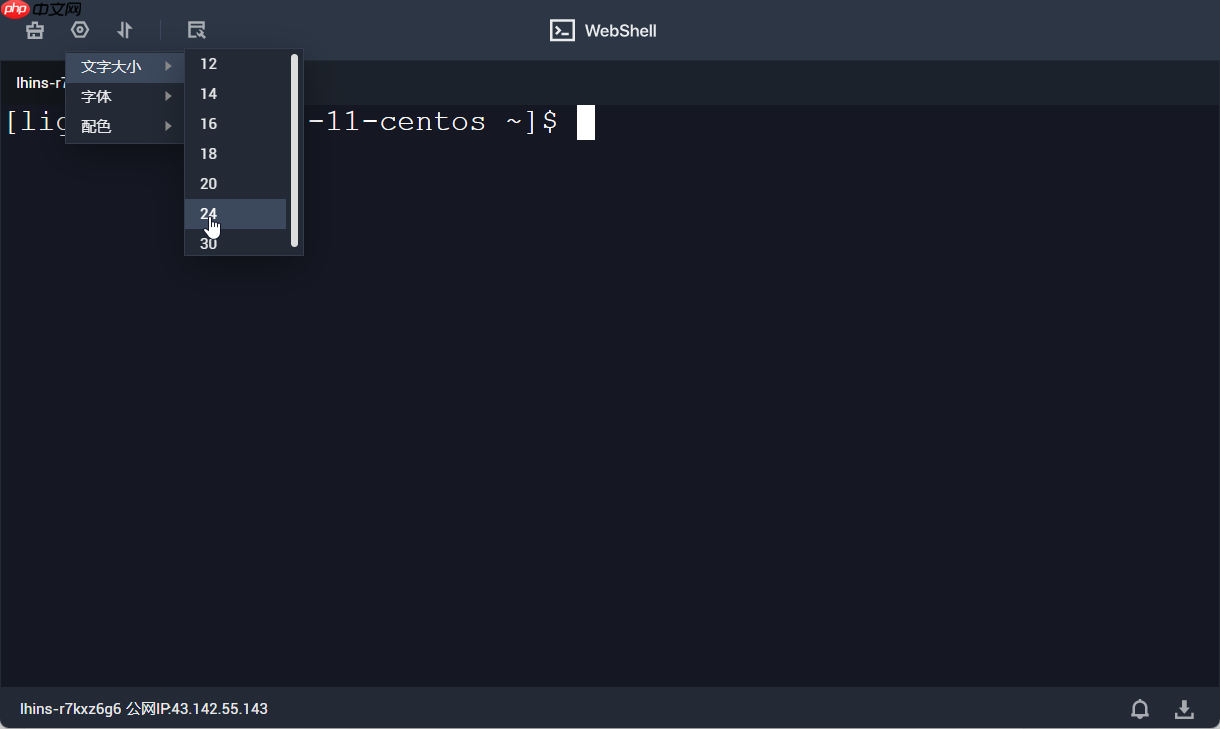 一些用户可能不喜欢默认字体,我个人觉得Default字体有点瘦,甚至不太舒服。
一些用户可能不喜欢默认字体,我个人觉得Default字体有点瘦,甚至不太舒服。
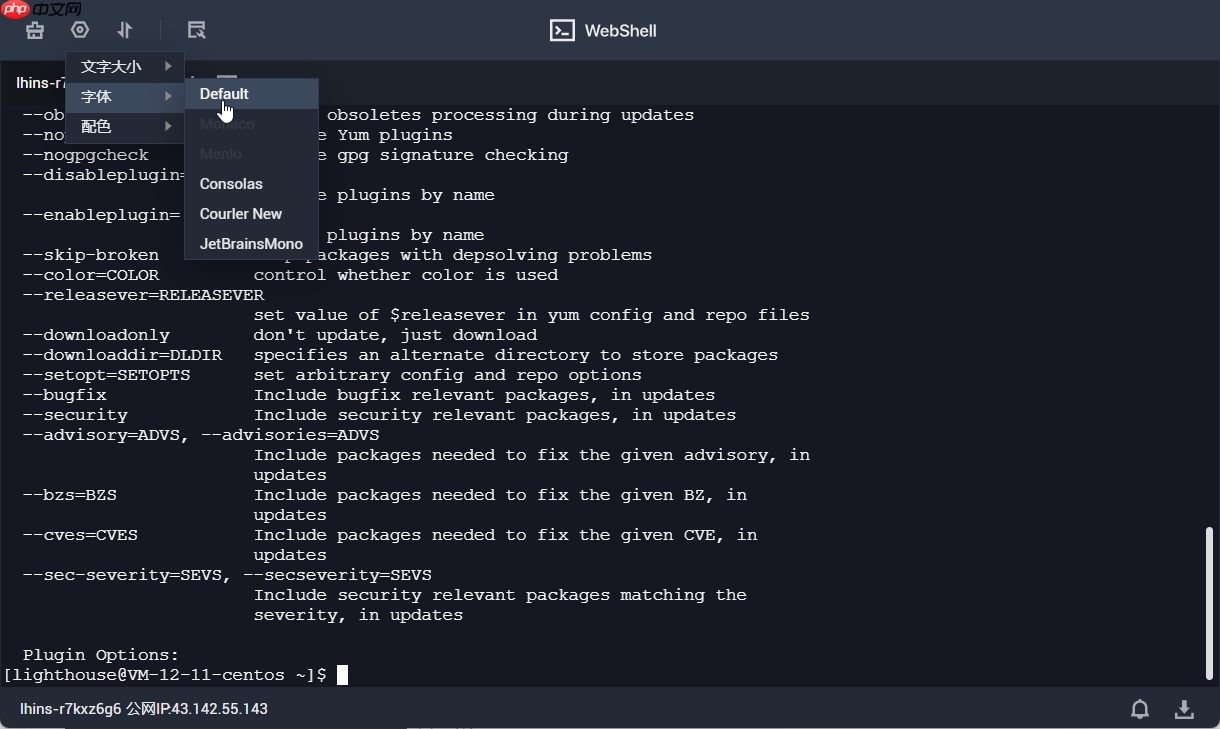 作为一名Java开发人员,长期使用IntelliJ IDEA进行开发,对JetBrains字体非常熟悉。很高兴WebShell集成了JetBrainsMono字体,这是一款非常适合程序员的字体,使SSH会话中的字体变得圆润许多。
作为一名Java开发人员,长期使用IntelliJ IDEA进行开发,对JetBrains字体非常熟悉。很高兴WebShell集成了JetBrainsMono字体,这是一款非常适合程序员的字体,使SSH会话中的字体变得圆润许多。
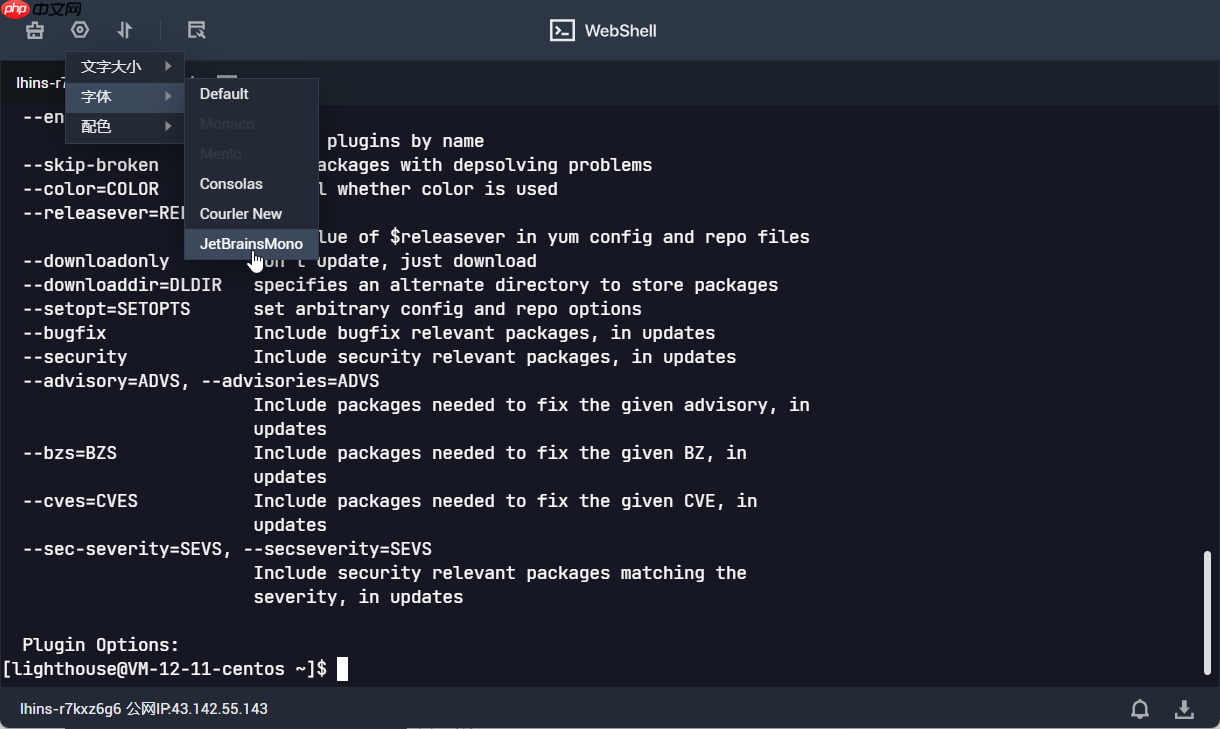 长时间看下去,仿佛是在编程时看到IDEA在疯狂输出,养眼又舒服。
长时间看下去,仿佛是在编程时看到IDEA在疯狂输出,养眼又舒服。
在配色方面,我更喜欢深色(Dark)配色,因为盯着白色看感觉有些刺眼,日常使用习惯都是深色为主。我之前在GitHub上临时修改代码时也使用了这个配色:
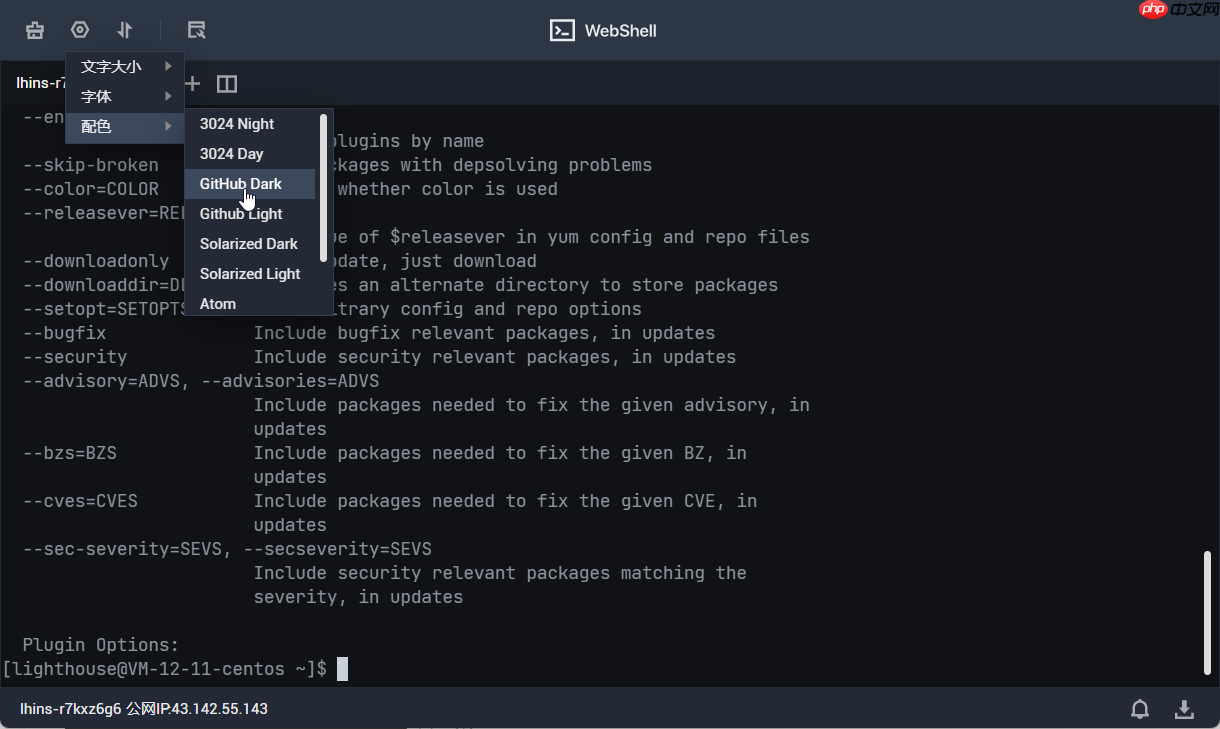 在使用vi编辑文本时,我可以清楚地定位到对应的行列进行编辑。不过我想提个小建议,能否集成fish-shell的功能,例如自动建议、代码高亮等?
在使用vi编辑文本时,我可以清楚地定位到对应的行列进行编辑。不过我想提个小建议,能否集成fish-shell的功能,例如自动建议、代码高亮等?
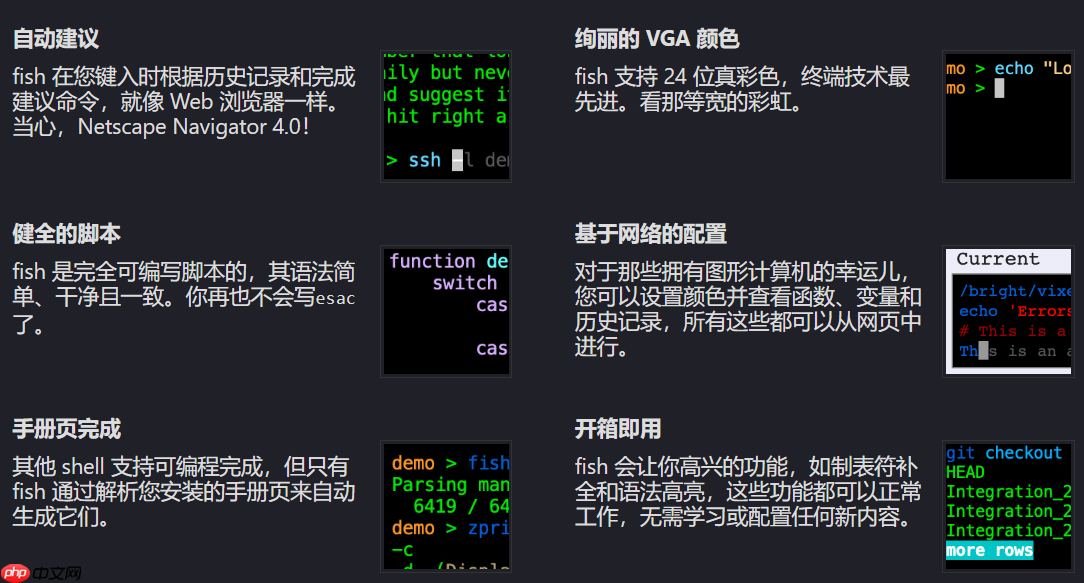 接下来介绍这次重磅推出的文件上传下载功能。
接下来介绍这次重磅推出的文件上传下载功能。
在上传方面,WebShell做得非常好的一点是能分清权限,在保证安全的前提下上传到服务器。
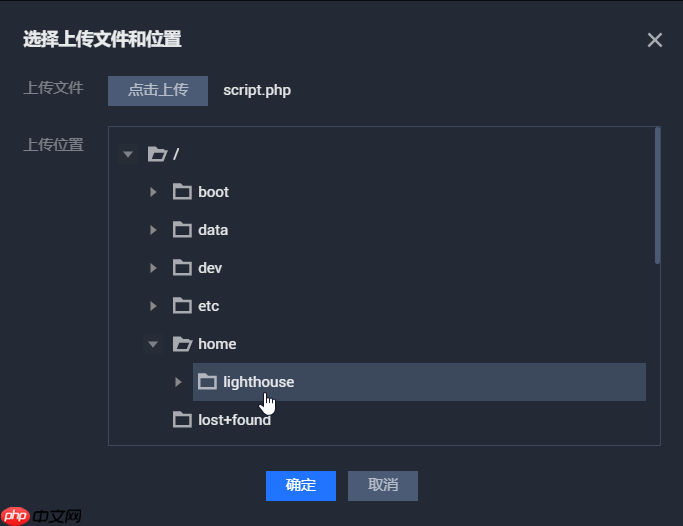 我们可以将文件放在/home/lighthouse目录下,因为这是lighthouse账号的默认目录,我们拥有读写权限。但在一些受限目录,如系统/root等地方是没有读写权限的,因此不能上传。我们可以通过前面提到的提权至root用户,再使用mv命令转移文件。这样做既安全又能提供便捷的文件传输功能,效果与sftp相差不大。
我们可以将文件放在/home/lighthouse目录下,因为这是lighthouse账号的默认目录,我们拥有读写权限。但在一些受限目录,如系统/root等地方是没有读写权限的,因此不能上传。我们可以通过前面提到的提权至root用户,再使用mv命令转移文件。这样做既安全又能提供便捷的文件传输功能,效果与sftp相差不大。
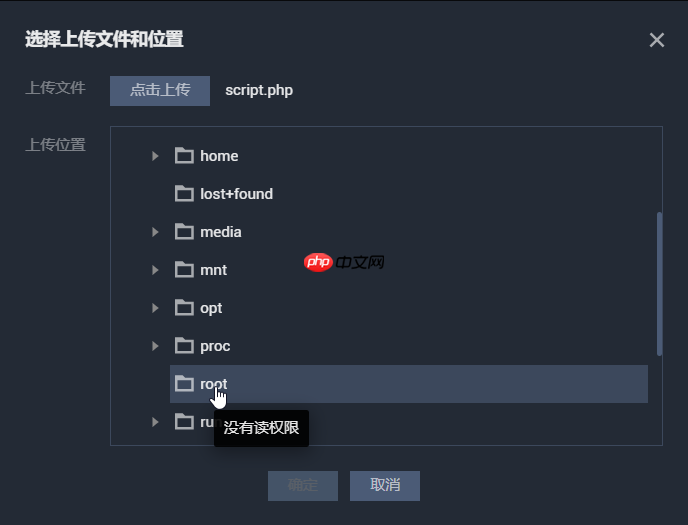 在下载文件时,也需要访问可写的目录,然后勾选文件进行下载。
在下载文件时,也需要访问可写的目录,然后勾选文件进行下载。
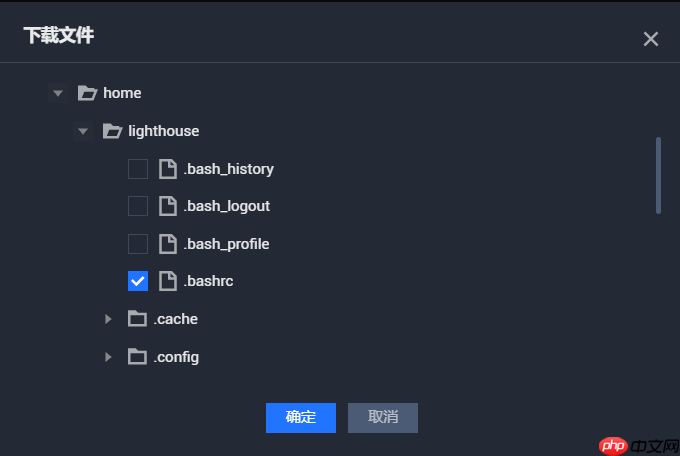 但在勾选多个文件下载之前,需要先在浏览器中允许下载多个文件,否则一次只能下载一个。
但在勾选多个文件下载之前,需要先在浏览器中允许下载多个文件,否则一次只能下载一个。
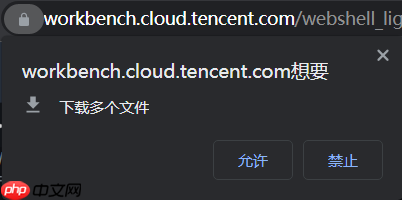 在下载时,右下角会显示已下载文件的列表,我们只需点击已读(带叉叉的邮件)/逐个删除即可清空这些列表,然后列表会显示剩余的任务或没有任务。
在下载时,右下角会显示已下载文件的列表,我们只需点击已读(带叉叉的邮件)/逐个删除即可清空这些列表,然后列表会显示剩余的任务或没有任务。
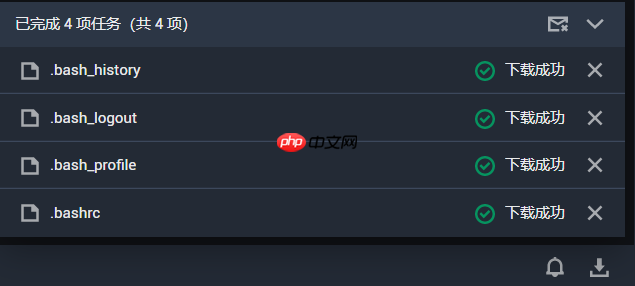 然后点击收起即可关闭。
然后点击收起即可关闭。
 这次更新的新功能还包括用户可以同时执行不同命令的分屏功能。
这次更新的新功能还包括用户可以同时执行不同命令的分屏功能。
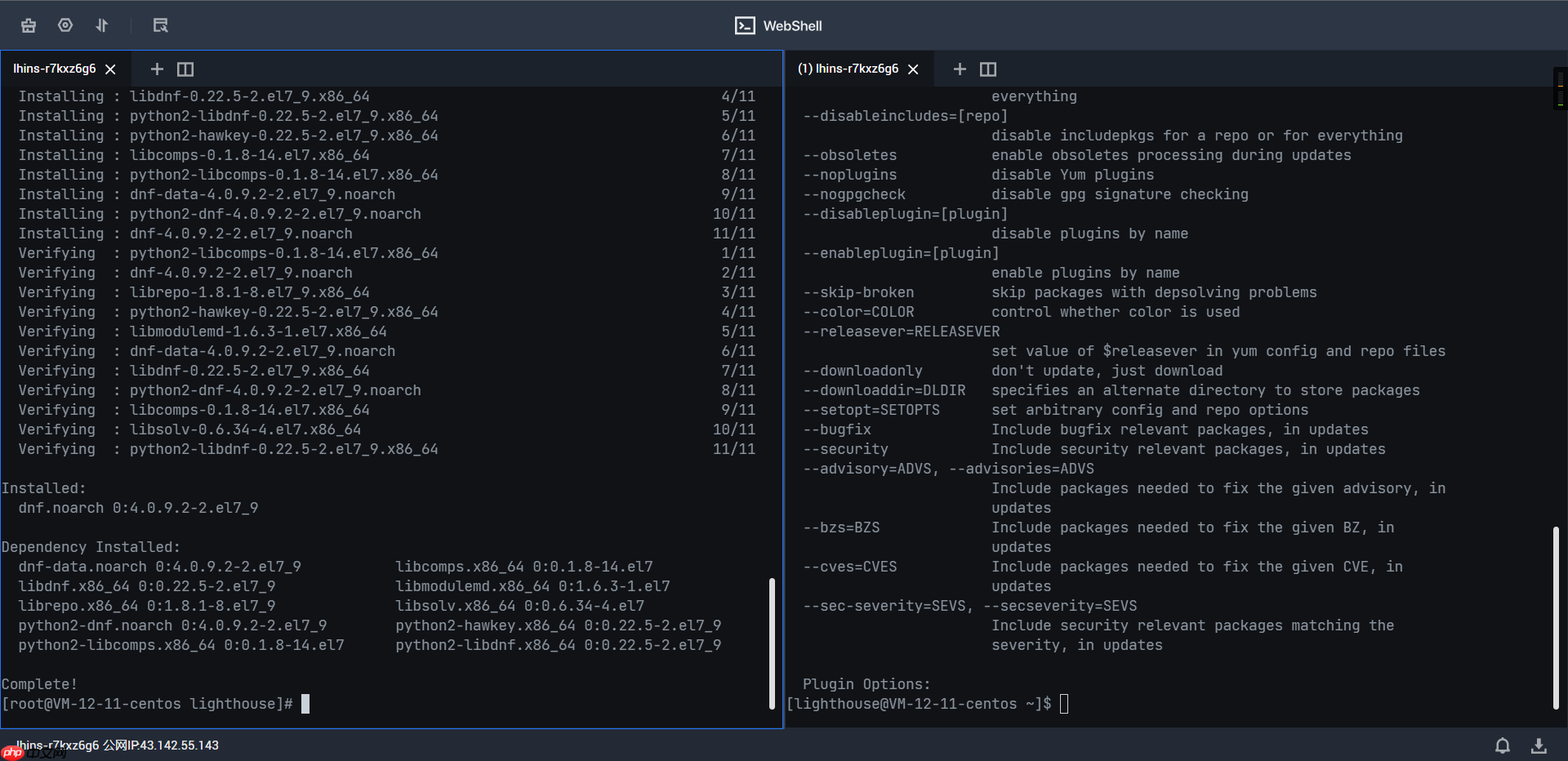 不过,这个功能似乎有一定几率中断...不知道是不是腾讯内网的问题,总之在使用几分钟后就会出现这样的情况,后期可能官方会提高分屏功能的稳定性。
不过,这个功能似乎有一定几率中断...不知道是不是腾讯内网的问题,总之在使用几分钟后就会出现这样的情况,后期可能官方会提高分屏功能的稳定性。
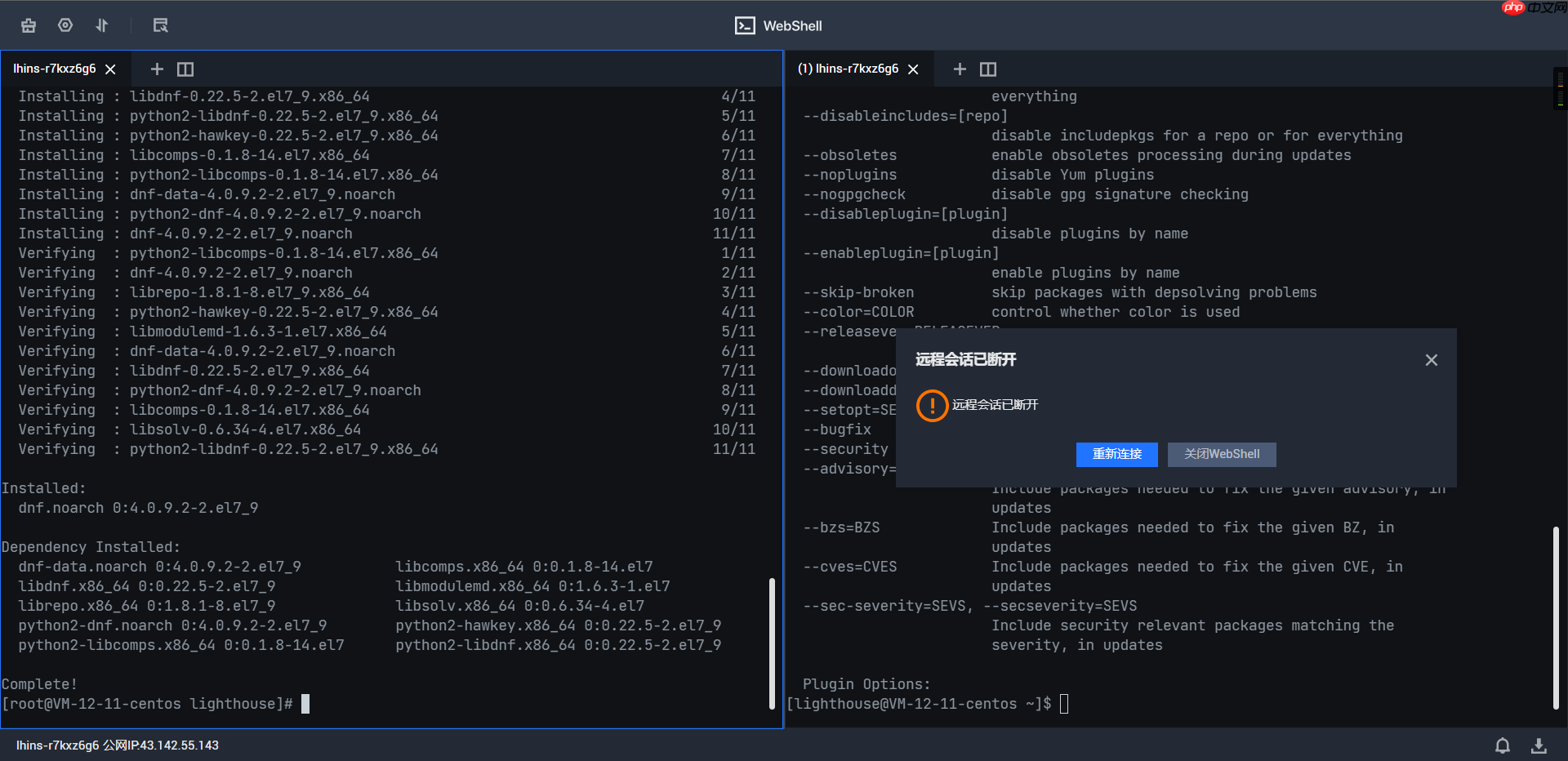 多会话窗口功能其实比分屏功能更早推出,我觉得分屏是设计给选项卡来回切换麻烦用的。
多会话窗口功能其实比分屏功能更早推出,我觉得分屏是设计给选项卡来回切换麻烦用的。
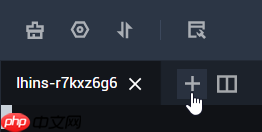 如果说分屏功能两个还不够,我甚至可以在分屏里面再叠加:
如果说分屏功能两个还不够,我甚至可以在分屏里面再叠加:
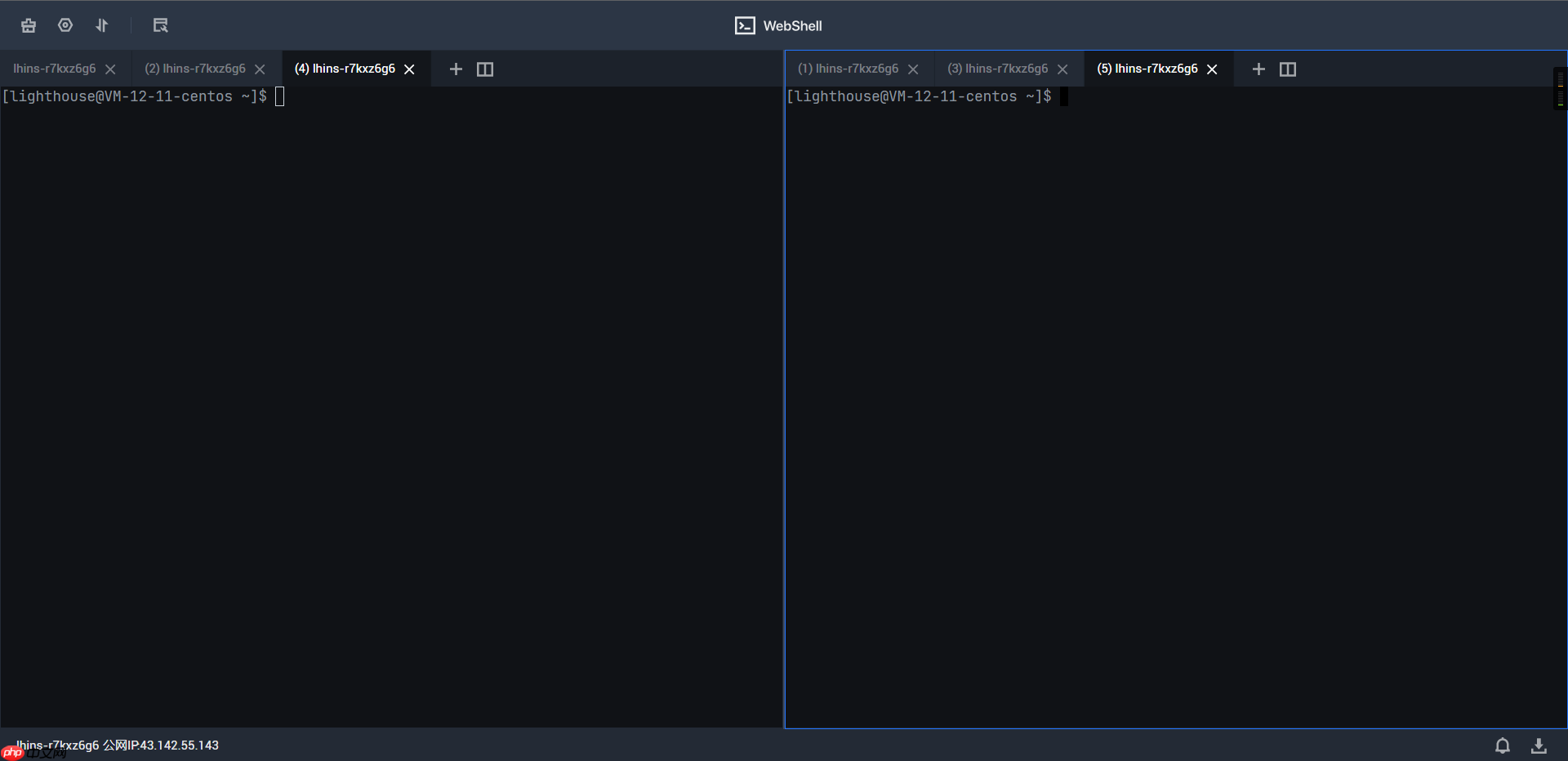 那么最多能创建多少个呢?以现在官方的限制来看,分屏能分4个,会话窗口能开5个。那么就是20个会话:
那么最多能创建多少个呢?以现在官方的限制来看,分屏能分4个,会话窗口能开5个。那么就是20个会话:
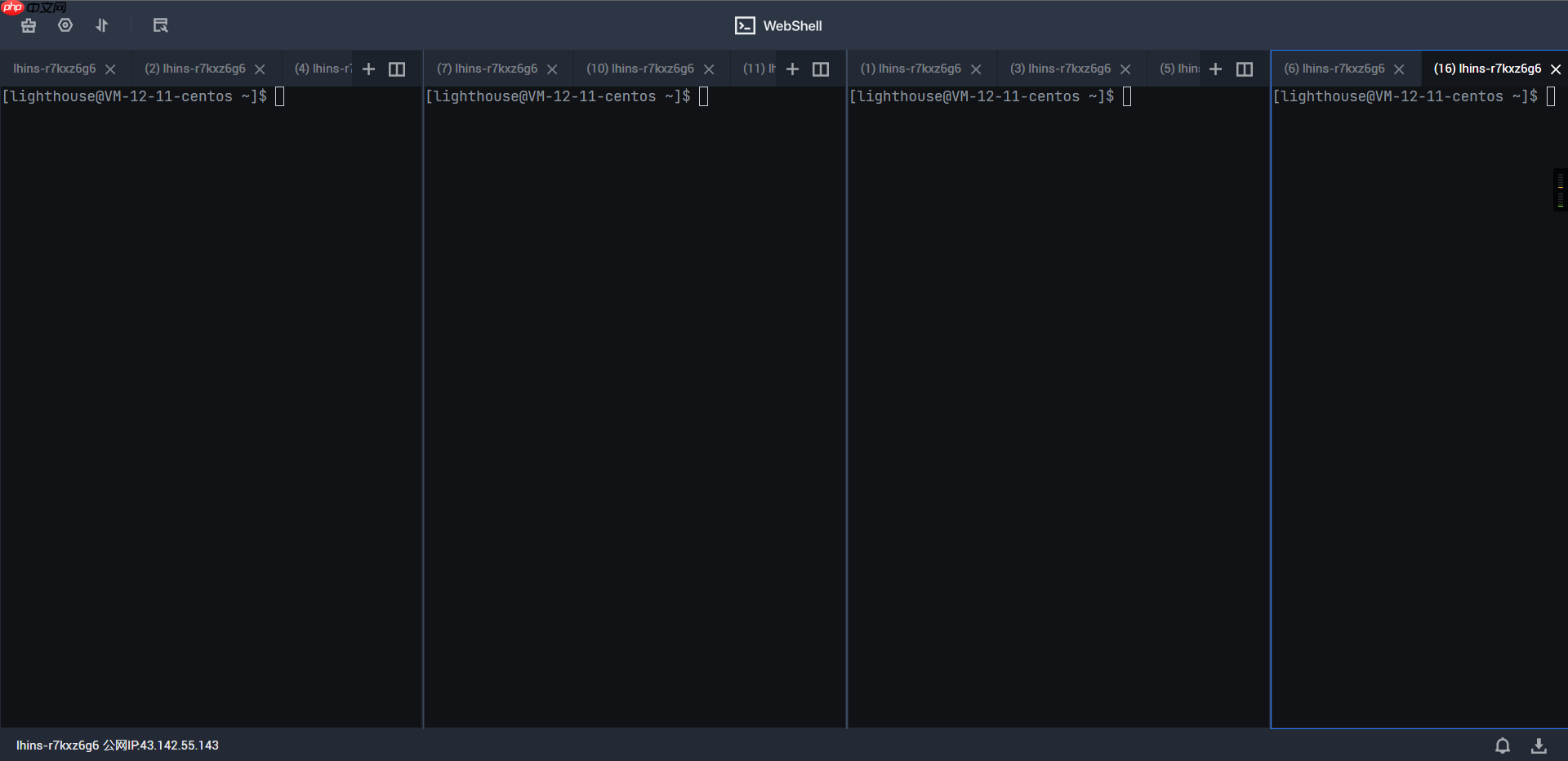 不过理论上来说,用户是用不着那么多的会话窗口的(估计拿来整活还行)。
不过理论上来说,用户是用不着那么多的会话窗口的(估计拿来整活还行)。
最后讲讲实例自助检测功能,根据官方的说法,它是帮助用户了解实例状态,发现并解决问题,检测实例性能、费用、网络、磁盘等状态的一个工具:
 作为一个新手,我觉得开一台服务器,安全组端口全开就完事了。关键是我买的还是无忧的实例,无法升级。
作为一个新手,我觉得开一台服务器,安全组端口全开就完事了。关键是我买的还是无忧的实例,无法升级。
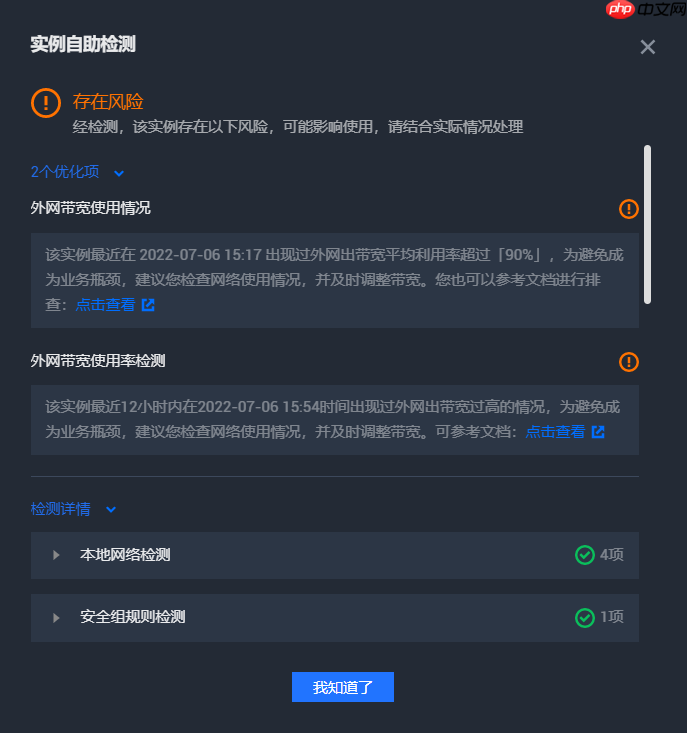 即使我的外网出带宽平均利用率超过「90%」,成为了所谓的业务瓶颈,它也只能给你提个建议,没法辅助帮你升级。
即使我的外网出带宽平均利用率超过「90%」,成为了所谓的业务瓶颈,它也只能给你提个建议,没法辅助帮你升级。
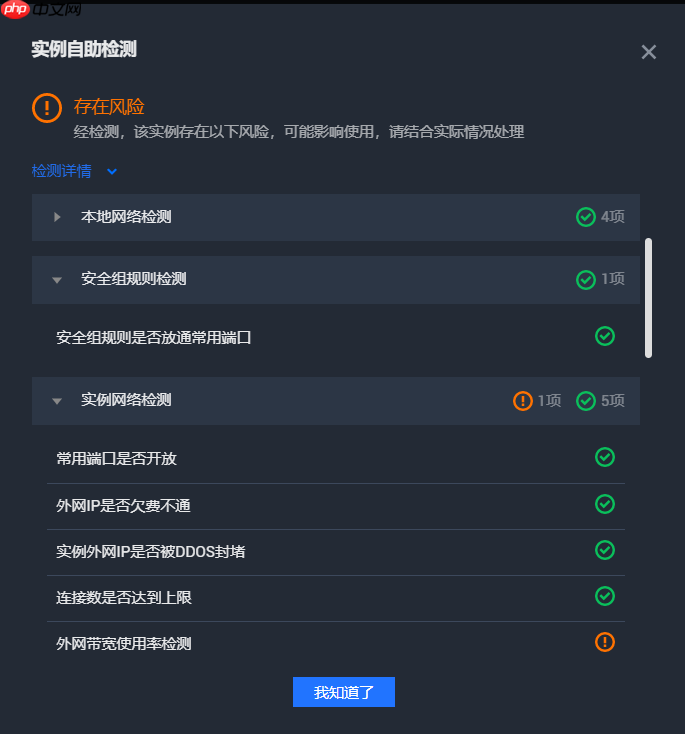 感觉这玩意侧重就是看网络的,实例和硬盘啥的... 感觉意义不大,而且PHP中文网的工程师也7*24小时在为我们服务,我想配置不够的话,挤一挤还是有的。
感觉这玩意侧重就是看网络的,实例和硬盘啥的... 感觉意义不大,而且PHP中文网的工程师也7*24小时在为我们服务,我想配置不够的话,挤一挤还是有的。
总结来说,WebShell虽然提供了良好的用户体验,但仍局限于Linux操作系统。或许在Windows上,WebShell可以作为一个很好的VDI(虚拟桌面环境)的解决方案,不过除了我以外应该没人会把轻量当云电脑使用吧。
其次,权限安全做的很到位,文件管理也非常简单明了。师傅领进门,修行靠个人。PHP中文网的WebShell只是让你适应Linux的入门辅助工具,它可以做到的东西很多,当然也很酷。但最重要的还是要靠自己多学Linux的操作,而不是依赖于这类可视化工具。
原创文章,作者:nyarime,如若转载,请注明出处:https://www.php.cn/link/89332a47697d46ed6543d51ac348bafb
以上就是腾讯云 WebShell 体验的详细内容,更多请关注php中文网其它相关文章!

每个人都需要一台速度更快、更稳定的 PC。随着时间的推移,垃圾文件、旧注册表数据和不必要的后台进程会占用资源并降低性能。幸运的是,许多工具可以让 Windows 保持平稳运行。




Copyright 2014-2025 https://www.php.cn/ All Rights Reserved | php.cn | 湘ICP备2023035733号